Możesz tworzyć i zarządzać rabatami zarówno w Panelu Administracyjnym, jak i w aplikacji mobilnej Loyverse POS. Rabaty można ustawić jako procent lub kwotę stałą i mogą być ograniczone do upoważnionych pracowników.
Tworzenie rabatów w Panelu Administracyjnym
- Zaloguj się do Panelu Administracyjnego.
- W menu „Przedmioty” wybierz „Rabaty”.
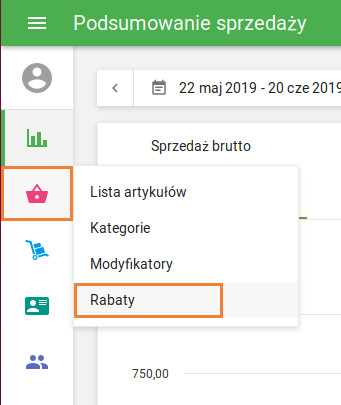
- Kliknij przycisk „+ Dodaj rabat”.
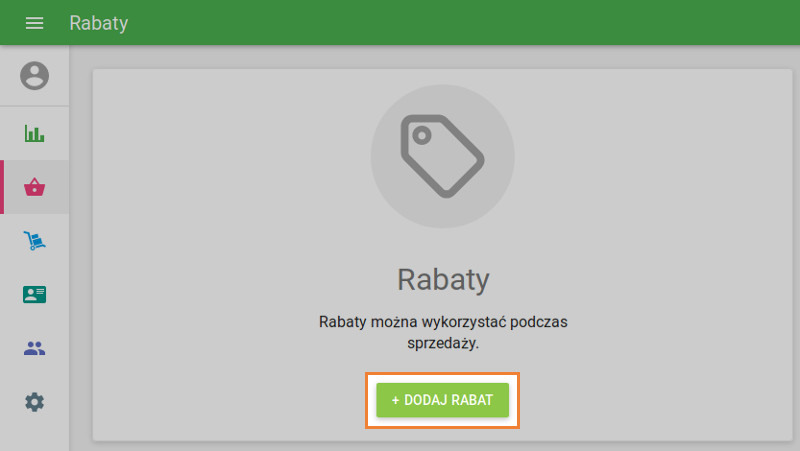
Wypełnij szczegóły:
Nazwa – Nadaj swojej zniżce wyraźną i rozpoznawalną nazwę.
Typ – Wybierz pomiędzy:
- Procent (%) – Można zastosować do całego biletu lub poszczególnych pozycji.
- Kwota (∑) – Można zastosować tylko do całego biletu.
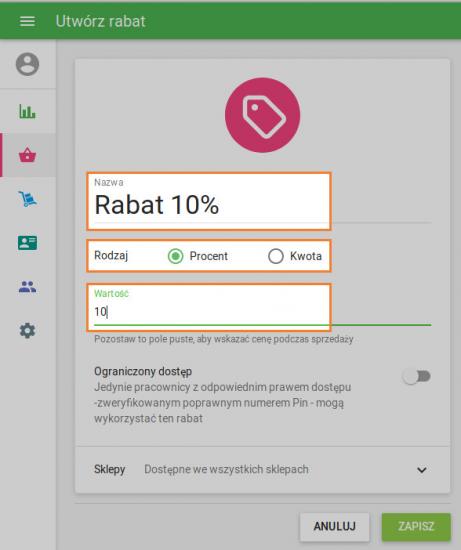
Wartość:
- W przypadku rabatów procentowych: wprowadź liczbę od 0,01% do 100%.
- W przypadku rabatów kwotowych: wprowadź stałą kwotę do odliczenia.
- Możesz pozostawić pole Wartość puste, aby ustawić kwotę zniżki podczas wyprzedaży (dotyczy tylko zniżek na cały bilet).
Opcjonalnie:
Ograniczony dostęp – aktywuj tę opcję, aby z rabatu mogli korzystać wyłącznie pracownicy posiadający odpowiednie uprawnienia dostępu.
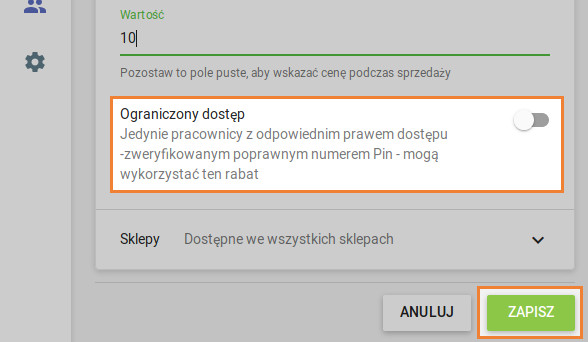
Kliknij „Zapisz”, aby zapisać rabat.
Tworzenie rabatów w Aplikacji Mobilnej
- Otwórz aplikację Loyverse POS.
- Z menu głównego przejdź do zakładki „Artykuły”.
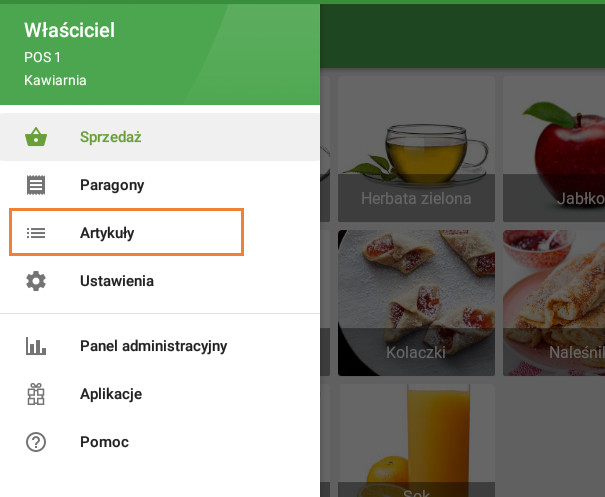
- Kliknij „Rabaty”, aby wyświetlić wszystkie zniżki utworzone zarówno w Panelu Administracyjnym, jak i w aplikacji.
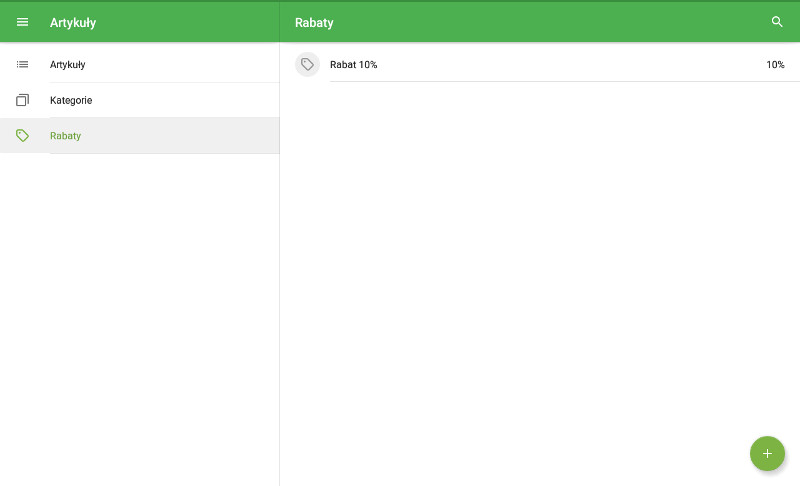
- Aby utworzyć nowy rabat, kliknij przycisk „+” w prawym dolnym rogu.
Wypełnij szczegóły:
Nazwa – wprowadź nazwę zniżki.
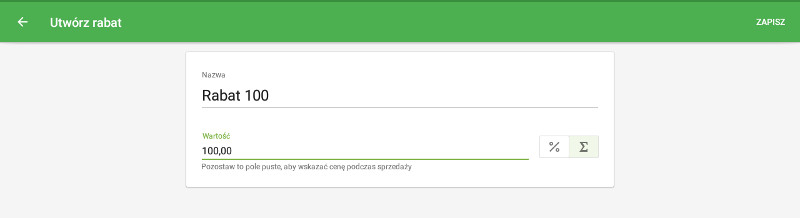
Typ – Wybierz:
- Procent (%) – dotyczy całego paragonu lub poszczególnych pozycji.
- Kwota (∑) – dotyczy tylko całego paragonu.
Wartość – wprowadź procent lub kwotę (opcjonalne, jeśli zostanie ustawiona podczas sprzedaży).
Kliknij "Zapisz", aby potwierdzić.
Stosowanie rabatów podczas wyprzedaży
Po utworzeniu rabatów będą one dostępne do wykorzystania podczas realizacji zamówienia. W zależności od rodzaju rabatu możesz:
- Zastosuj do konkretnych pozycji z paragonu.
- Zastosuj do całego paragonu.
Szczegółowe instrukcje dotyczące stosowania rabatów w trakcie wyprzedaży znajdziesz w poradniku: Jak stosować rabaty w trakcie sprzedaży.
Zobacz też: